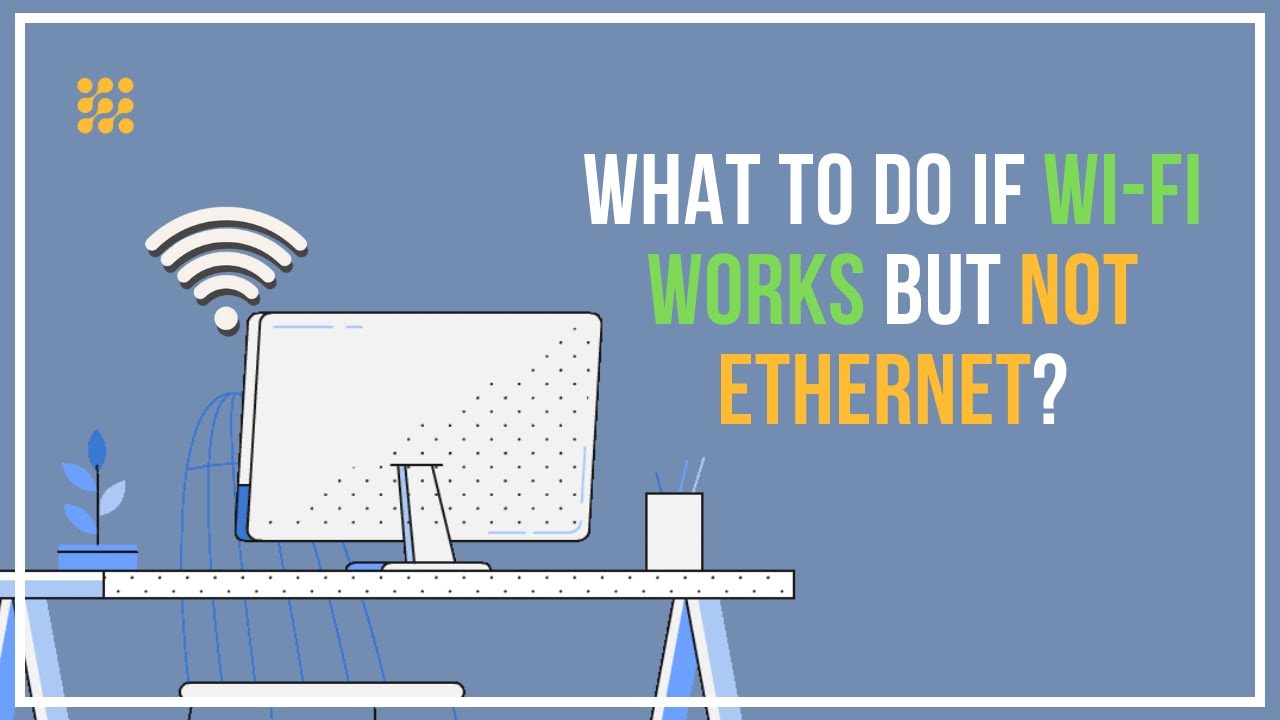Daptar eusi
Sanaos WiFi ngadominasi ampir sadaya konéksi jaringan urang di dunya ayeuna, aya waktos sambungan ethernet atanapi kabel langkung saé tibatan nirkabel.
Misalna, nalika ngaunduh sababaraha file atanapi parangkat lunak atanapi salami. streaming sareng kaulinan, upami sambungan anu konsisten sareng dipercaya mangrupikeun anu anjeun peryogikeun, ethernet kabuktian ngabantosan.
Naha? Nya, éta kusabab sinyal-sinyalna sumping dina cara anu lancar sareng tanpa gangguan via ethernet. Sabalikna ti ieu, sinyal Wi-Fi mindeng interrupted atawa slowed down ku tembok jeung alat sejenna nu bisa perenahna di antara.
Najan kitu, bari maké ethernet, masalah umum anu kapanggih ku loba pamaké; WiFi jalan, tapi ethernet henteu. Sora akrab? Teu hariwang. Dina tulisan ieu, urang bakal ngabahas sagala kemungkinan alesan pikeun masalah ieu sareng cara ngalereskeunana.
WiFi Gawé, tapi Ethernet Henteu; Sababaraha Alesan
Ayeuna, aya seueur hal anu tiasa nyababkeun ieu. Bisa jadi aya masalah dina kabel ethernet sorangan, modem, hardware komputer atawa laptop, sistem operasi, atawa meureun ngan hiji glitch leutik nu perlu refresh atawa reset!
Ku kituna, lengkah kahiji. nyaéta ngaidentipikasi anu ngabalukarkeun masalah. Ngaliwatan masalah anu didaptarkeun di handap, hiji-hiji, sareng laksanakeun tésna. Anjeun bakal tiasa ngaidentipikasi akar panyabab masalah konektipitas ieu. Teras, anjeun tiasa nerapkeun perbaikan masing-masing pikeun ngabéréskeuneta.
Pareuman WiFi Anjeun
Bisa mantuan. Kadang-kadang, pamaké ngarasa yén WiFi maranéhanana jalan, tapi ethernet henteu. Mareuman WiFi ngajadikeun aranjeunna ningali yén Ethernet berpungsi.
Kabingungan ieu tiasa disababkeun ku kanyataan yén nalika alat anjeun nyambung ka WiFi, sareng anjeun ogé nyolok kana ethernet, alat bakal resep pikeun nyandak sambungan internét ti ethernet. Sanajan kitu, eta nembongkeun ikon WiFi dina bar kénca handap.
Ku kituna, nalika anjeun ngahurungkeun WiFi, anjeun ningali jaringan jalan ngaliwatan ethernet. Sareng éta waé!
Pikeun mareuman WiFi, panggihan ikon WiFi di bar kénca handap layar anjeun. Lamun anjeun mindahkeun kursor anjeun ka dinya, anjeun bakal nempo hiji kotak leutik kalawan ngaran jaringan anjeun sarta naha aya atawa henteu aksés internét.
Klik katuhu dina ikon. Klik pilihan nu macana ‘Buka Network and Internet Settings.’ Tina daptar, pilih WiFi, terus pareuman.
Ayeuna, pariksa deui ikon nu aya di bar kénca handap. Naha éta nunjukkeun aksés internét? Upami enya, éta hartosna nyambung ka éternet. Upami anjeun masih teu ningali aksés internét, pindah ka lengkah salajengna.
Mariksa Sambungan Ethernet
Tina setélan anu sami (Jaringan sareng Setélan Internét), buka tab Ethernet. sareng tingali upami dihurungkeun. Anjeun tiasa waé hilap ngaktipkeun sambungan ethernet tina komputer anjeun.
Hidupkeun tombol éta sarengantosan sababaraha detik kanggo ningali naha sambunganna didamel. Upami tetep henteu, teraskeun.
Mariksa Periferal Eksternal
Ayeuna anjeun parantos mastikeun yén éternet anjeun henteu tiasa jalan sanés ngan ukur mémori atanapi mopohokeun. bagian anjeun, urang aman tiasa ngalih ka mariksa périferal éksternal. Ieu kaasup kabel ethernet, port nyambungkeun, jsb.
Kahiji, pariksa dua léngkah gampang ieu. Sanaos masalahna katingalina saderhana pisan, éta mangpaat pikeun ngahalangan sambungan, ku sabab éta urang sering mopohokeunana.
- Parios kabel ethernet anjeun. Pastikeun eta teu disambungkeun sacara bébas ka port nu. Lamun kitu, sambungkeun eta pageuh.
- Tingali leuwih deukeut port router anjeun sarta kartu jaringan. Pastikeun teu aya lapisan lebu dina boh. Partikel lebu anu tersumbat tiasa ngahalangan sambungan sareng nyababkeun cacad di jerona. Bersihkeun sagala lebu.
Upami sambungan internét anjeun nganggo éternet masih kénéh tacan mapan, tuturkeun léngkah-léngkah ngungkulan masalah di handap pikeun ningali naha modem atanapi kabel anjeun cacad.
Mariksa Router
Colokkeun éternet anjeun ka port séjén dina router anu sarua. Upami sambungan jaringan didamel, éta hartosna masalahna aya dina port khusus dina router anjeun. Solusi gancang nyaéta ngagunakeun ethernet dina port anu tiasa dianggo.
Tapi, router anjeun janten cacad. Anjeun teu kedah meunang nu anyarrouter geuwat; anjeun tiasa nyéred pamakeanna salami henteu sadayana palabuhan cacad. Najan kitu, anjeun bakal tetep kudu meunang router anyar geura-giru.
Tempo_ogé: Kumaha ngagunakeun Xbox Wireless Controller dina PCMariksa Kabel Ethernet Anjeun
Lamun masalahna teu kalawan router anjeun, nyaeta, ethernet teu bisa dipake dina salah sahiji port, teras lengkah saterusna nyaéta pikeun mastikeun yén masalahna teu aya dina kabel ethernet Anjeun.
Pikeun mariksa, colokkeun ethernet Anjeun ka sistem sejen. Upami éta jalanna, maka masalahna aya dina komputer anjeun (langkung seueur ngeunaan éta di handap). Upami henteu, maka kabel ethernet anjeun anu peryogi perhatian.
Anjeun panginten peryogi atanapi henteu peryogi router énggal. Pikeun mutuskeun, tuturkeun lengkah satuluyna.
Masalah Fitur Saré
Anjeun kudu nyaho yén sababaraha kabel ethernet hadir kalawan fitur saré. Ieu nunjukkeun yén nalika anjeun henteu nganggo komputer, efisiensi kabel Ethernet ngirangan atanapi ditumpurkeun. Ieu bisa jadi sabab WiFi anjeun jalan, tapi ethernet henteu.
Pikeun ngahirupkeun deui ethernet anjeun, cabut kabel na cabut deui sanggeus kira 20 detik. Ngulang prosedur ieu sababaraha kali. Fitur sare ayeuna kedah dipareuman.
Upami, saatos prosedur ieu, ethernet anjeun tiasa dianggo dina ngadamel jaringan internét, maka anjeun terang yén teu aya masalah di mana waé; éta ngan kabel ethernet anjeun hibernasi.
Nanging, upami kawat ethernet anjeun teu tiasa dianggo dina sistem komputer atanapi henteu sare, sarengmalah router anjeun teu cacad, mangka éta waktu pikeun anjeun meunang kabel ethernet anyar.
Pikeun mariksa masalah ieu, anjeun bisa nginjeum kabel anyar ti babaturan pikeun nempo naha éta téh bener fix. . Upami kitu, anjeun badé kéngingkeun anu énggal kanggo nyalira.
Mariksa Sistem Komputer
Ayeuna, anjeun parantos mastikeun yén kabel Ethernet, ogé router, gawéna alus; euweuh mishaps nyanghareup on tungtung anjeun, atawa aya wae sambungan leupas. Upami sambungan jaringan masih tacan sayogi, ieu nunjukkeun yén masalahna aya dina sistem komputer.
Tempo_ogé: Kumaha Reset Wifi Adapter - Cara GampangAyeuna, sareng komputer anjeun, éta tiasa janten hardware anu lepat atanapi sistem operasi (OS). Urang bakal mariksa heula parangkat lunak, atawa OS, samemeh pindah ka hardware.
Gawé Jeung Parangkat Lunak
Pikeun manggihan naha Windows nu salah, paké flash drive atawa disc Live Linux Ubuntu tur nyetel eta up. Ayeuna, sambungkeun ethernet tur tingal lamun internet jalan. Upami éta jalan, anjeun terang yén Windows anu ngaganggu sambungan ethernet.
Pikeun ngabéréskeun masalah éta, anjeun kedah pasang deui supir ethernet anjeun. Turutan léngkah-léngkah ieu di handap pikeun ngahontal éta:
- Dina Windows anjeun, buka ménu Start.
- Paluruh ‘Device Manager.’ Anjeun bakal manggihan Device Manager dina Control Panel. Klik 'Buka'
- Ayeuna, anjeun bakal manggihan 'Network Adapters' wae dina daptar. Pencét éta pikeun ngagedekeunana.
- Teangan tempatadaptor Ethernet. Éta bakal janten nami tanpa kecap 'nirkabel' atanapi 'Wi-Fi'
- Klik katuhu dina adaptor Ethernet anu dicirikeun
- Anjeun bakal ningali sababaraha pilihan. Ketok dina 'Uninstall'
- Kotak konfirmasi bakal muncul. Klik 'OK' atawa 'Uninstall'
- Adaptor ethernet moal mupus pamasangan tina software anjeun.
- Ayeuna, reboot alat anjeun sareng pasang deui.
Sakali rengse, pariksa sambungan ethernet Anjeun. Ayeuna, éta kedah tiasa dianggo.
Gawé sareng Perangkat Keras
Ayeuna, upami jaringan anjeun tetep teu tiasa dianggo, maka anjeun panginten badé nyandak hardware anjeun ka profésional kecuali anjeun' jadi ahli komputer sorangan.
Lamun Taya Ieu Gawé
Lamun geus béak kabéh pilihan nu disebutkeun di luhur jeung masalahna masih teu diréngsékeun, mangka anjeun bisa indit ka handap dua solusi.
Troubleshooting
Unggal software hadir sareng built-in troubleshooter, anu tiasa dianggo pikeun seueur masalah, sapertos nalika beurit lirén gerak, atanapi keyboard nyerah. Anjeun tiasa nyobian masalah ethernet kabel anjeun.
Lakukeun léngkah-léngkah ieu pikeun nganggo troubleshooter:
- Ngaliwatan ikon Windows, panggihan tur buka 'Setélan.'
- Klik dina 'Update & amp; Kaamanan'
- Tina daptar di kénca, pilih 'Troubleshoot.'
- Dina 'Get up and running,' pilih 'Internet Connection.' Anjeun bisa manggihan ieu dina Troubleshooters Tambahanpilihan
- Ketok dina 'Jalankeun Troubleshooter'
Ayeuna, hayu eta dianggo pikeun sabaraha lila waktu nu diperlukeun. Saatos réngsé, tutup sareng pariksa naha sambungan jaringan anjeun sayogi sareng jalan.
Ngarobih DNS sareng TCP/IP
DNS sareng TCP/IP mangrupikeun unsur penting anu nyumbang kana nyiptakeun sambungan anu saé, boh nirkabel atanapi kabel. Masalah dina setélan boh tiasa ngaganggu konektipitas ethernet anjeun.
Ku kituna, disarankeun pikeun nyaluyukeun setelan DNS anjeun sareng ngareset TCP/IP adaptor jaringan anjeun. Léngkah-léngkah ieu bakal nungtun anjeun kumaha cara ngalakukeunana:
- Dina menu ngamimitian Jandéla anjeun, ketik Command Prompt.'
- Saparantos aya, klik katuhu dina éta sareng 'Run as Administrator.'
- Ayeuna, pikeun mupus setelan DNS anjeun, ketik baris di handap ieu sanggeus kursor kedip-kedip, terus pencét enter sanggeus unggal baris: Ipconfig/Release, Ipconfig/Flushdns, Ipconfig/Renew.
- Sanggeus rengse, ketik garis handap terus pencét asupkeun sanggeus unggal: Ipconfig /Flushdns, Nbtstat –R, Netsh Int Ip Reset, Netsh Winsock Reset, Netsh Winsock Reset Katalog, Netsh Int Ipv4 Reset Reset.Log.
- Ayeuna, ketik 'kaluar' terus pencét enter.
- Panungtungan, reboot sistem anjeun pikeun nyieun perobahan anu éféktif.
Nalika sistem anjeun balikan deui, pariksa status jaringan pikeun pariksa naha ethernet berpungsi.
Kacindekan
Kalayan ieu, urang mungkas pituduh ngeunaan ngalereskeun ethernet lamun teu jalan, tapi nirkabelna. NyaétaSababaraha cara ogé, salian ti anu disebatkeun di luhur.
Tapi, sakedik ékspérimén di dieu bakal diperyogikeun sateuacan anjeun dugi ka solusi anu leres. Teu teuas teuing, tur éta undoubtedly doable. Janten, cobian pil tiis sareng mimitian ékspérimén.